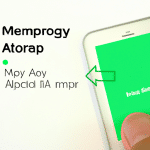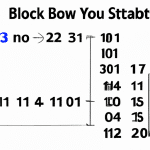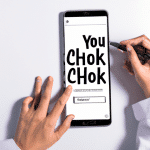Prosty sposób na przeniesienie kontaktów na kartę SIM – nie trać więcej numerów telefonów
Prosty sposób na przeniesienie kontaktów na kartę SIM – nie trać więcej numerów telefonów
Ważność przenoszenia kontaktów
Posiadanie dostępu do aktualnej listy kontaktów telefonicznych jest niezwykle istotne w naszym codziennym życiu. Niezależnie od tego, czy używamy smartfona czy tradycyjnego telefonu komórkowego, utrata tych numerów może być frustrująca i czasochłonna. Dlatego warto wiedzieć, jak przenieść swoje kontakty na kartę SIM, aby zabezpieczyć się przed utratą numerów w przypadku awarii, kradzieży telefonu lub zmiany urządzenia.
Proste kroki do przeniesienia kontaktów
- Sprawdź, czy twój telefon obsługuje zapisywanie kontaktów na karcie SIM. Niektóre telefony, zwłaszcza najnowsze modele smartfonów, mogą nie mieć tej funkcji, ponieważ gromadzą kontakty w chmurze lub na wbudowanej pamięci.
- Przejdź do ustawień telefonu i znajdź opcję zarządzania kontaktami. Może być ona zlokalizowana w różnych miejscach w zależności od modelu telefonu i systemu operacyjnego.
- Wybierz opcję „Eksportuj” lub „Kopiuj na kartę SIM”. W niektórych telefonach będziesz musiał wybrać konkretne kontakty, które chcesz przenieść, podczas gdy w innych możesz przenieść wszystkie kontakty naraz.
- Jeśli masz możliwość wyboru, zdecyduj się na eksportowanie/ kopiowanie danych na kartę SIM. Wybierz „OK” lub inny przycisk potwierdzający swoje działanie.
- Po zakończeniu procesu eksportowania/kopiowania, sprawdź, czy kontakty zostały przeniesione na kartę SIM. Możesz to zrobić, przechodząc do opcji zarządzania kontaktami i sprawdzając, czy widzisz swoje numery na karcie SIM.
Przydatne wskazówki
- Pamiętaj, że niektóre karty SIM mają ograniczoną pojemność, jeśli chodzi o przenoszenie kontaktów. Upewnij się, że Twoja karta ma wystarczającą ilość miejsca, aby pomieścić wszystkie kontakty, które chcesz przenieść.
- Jeśli korzystasz z wielu kontaktów, warto rozważyć zapisanie ich także w innych miejscach, takich jak chmura lub komputer. Zapewni to dodatkową ochronę w przypadku utraty lub uszkodzenia karty SIM.
- Pamiętaj, że przeniesienie kontaktów na kartę SIM działa w obie strony. Jeśli kupisz nowy telefon lub wymienisz kartę SIM, możesz również użyć tych samych kroków, aby przenieść kontakty z karty SIM na nowe urządzenie.
Zastosowanie powyższych kroków pomoże Ci przenieść kontakty na kartę SIM w łatwy i bezpieczny sposób. Dzięki temu będziesz mieć pewność, że w przypadku utraty telefonu lub zmiany urządzenia nie stracisz żadnych numerów telefonów. Zachowaj swoje kontakty na karcie SIM jako dodatkowe zabezpieczenie, aby mieć dostęp do nich zawsze, gdy będziesz tego potrzebować.
FAQ
Jak przenieść kontakty na kartę SIM?
Możesz przenieść kontakty na kartę SIM za pomocą swojego telefonu. Wystarczy przejść do ustawień, wybrać opcję „Konta” lub „Książka telefoniczna”, a następnie wybrać „Importuj/eksportuj” lub podobną opcję. Kiedy skopiujesz kontakty na kartę SIM, będą one dostępne na dowolnym innym telefonie, który obsługuje kartę SIM.
Czy mogę przenieść kontakty na kartę SIM z iPhone’a?
Nie, niektóre modele iPhone’ów nie obsługują przenoszenia kontaktów na kartę SIM. Jednak istnieje kilka innych sposobów przeniesienia kontaktów, takich jak korzystanie z usługi iCloud lub synchronizacja z aplikacją Gmail. Można również skorzystać z aplikacji do zarządzania kontaktami, które oferują funkcję eksportu i importu kontaktów.
Czy przeniesienie kontaktów na kartę SIM usunie je z telefonu?
Nie, przeniesienie kontaktów na kartę SIM nie usuwa ich z telefonu. Kopiowane są jedynie na kartę SIM, pozostając jednocześnie w pamięci telefonu. Oznacza to, że będziesz mieć dostęp do tych kontaktów zarówno na karcie SIM, jak i w pamięci telefonu.
Ile kontaktów mogę przenieść na kartę SIM?
To zależy od typu i pojemności karty SIM. Większość kart SIM ma ograniczenie na ilość kontaktów, które można przechowywać. Standardowy limit to około 250 kontaktów, jednak niektóre karty SIM mogą pomieścić więcej lub mniej. Sprawdź dokumentację swojej karty SIM, aby dowiedzieć się o limitach.
Czy skopiowane kontakty będą miały te same informacje?
Tak, skopiowane kontakty będą miały te same informacje, takie jak numer telefonu, adres e-mail itp. Przenieś proces przenoszenia kontktów nie wpływa na zawartość informacji w kontaktach.
Czy muszę przenieść wszystkie kontakty na kartę SIM?
Nie, nie musisz przenosić wszystkich kontaktów na kartę SIM. Możesz wybrać, które kontakty chcesz skopiować, a które zostawić w pamięci telefonu. W menu eksportu kontaktów będziesz miał możliwość zaznaczenia poszczególnych kontaktów, które chcesz skopiować.
Co zrobić, jeśli moja karta SIM nie mieści wszystkich kontaktów?
Jeśli Twoja karta SIM nie mieści wszystkich kontaktów, możesz skorzystać z innych metod przenoszenia kontaktów, takich jak korzystanie z chmury (np. iCloud, Google Drive) lub aplikacji trzecich, które umożliwiają eksport i import kontaktów. Inne rozwiązanie to przeniesienie kontaktów na nową kartę SIM z większą pojemnością.
Czy przeniesienie kontaktów na kartę SIM usunie dane już przechowywane na karcie?
Tak, przeniesienie kontaktów na kartę SIM może usunąć dane już przechowywane na karcie. Zanim przeniesiesz kontakty, sprawdź, czy nie masz ważnych danych na karcie SIM. Istnieje ryzyko, że dane takie jak wiadomości tekstowe, historię połączeń itp. zostaną usunięte lub nadpisane w wyniku przeniesienia kontaktów na kartę SIM.
Jak mogę sprawdzić, czy kontakty zostały skopiowane na kartę SIM?
Aby sprawdzić, czy kontakty zostały skopiowane na kartę SIM, wejdź w ustawienia telefonu, a następnie przejdź do sekcji dotyczącej kontaktów lub książki telefonicznej. Tam powinieneś znaleźć opcję „Wyświetl kontakty na karcie SIM” lub podobną. Po wybraniu tej opcji powinny pojawić się skopiowane kontakty.
Czy mogę przenieść kontakty z karty SIM na telefon?
Tak, przeniesienie kontakty z karty SIM na telefon jest możliwe. W ustawieniach telefonu powinieneś znaleźć opcję „Importuj/eksportuj” lub podobną. Wybierz „Importuj kontakty z karty SIM” i kontakty zostaną przeniesione z karty SIM do pamięci telefonu.